Де час у захопленні Wireshark?
Давайте відкриємо один збережений знімок, щоб зрозуміти варіант часу в Wireshark. Тепер ми бачимо нижче скріншот, що другий стовпець - це стовпець, пов’язаний з часом.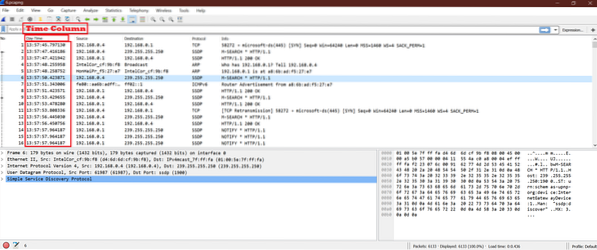
Де знаходиться “Формат відображення часу” у зйомці Wireshark?
Тепер ми можемо перевірити, що таке “Формат відображення часу” у Wireshark.
Перейдіть до Перегляд-> Формат відображення часу. Ось результат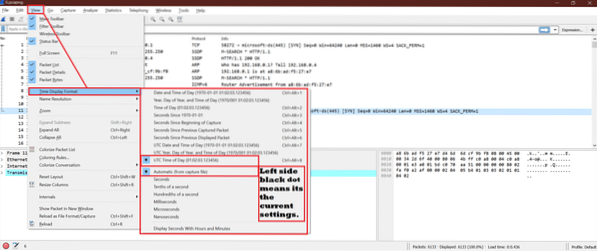
Значення кожного варіанту:
Щоб зрозуміти це, ми оберемо один із варіантів і побачимо вплив на захоплення Wireshark. Давайте позначимо кожен варіант однією цифрою для зручності розуміння.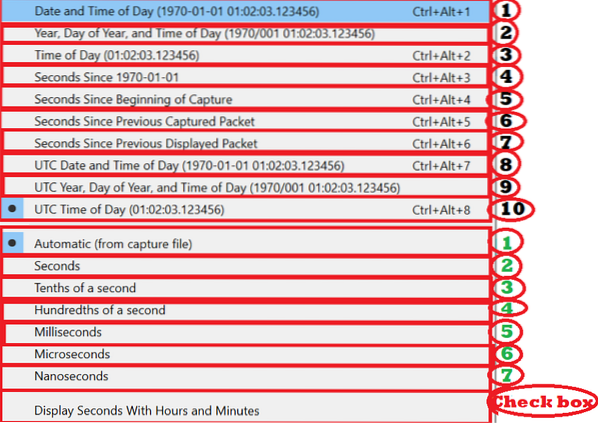
Як бачимо, є два розділи
Перші від 1 до 10 варіантів призначені для формату відображення часу, а наступні від 1 до 7 варіантів - для одиниці часу.
Збережемо наступний варіант 1 (див. Знімок екрана нижче)
постійні і внесіть зміни для перших 1-10 варіантів.
Варіант 1:

Тепер ми побачимо дату та час кожного пакета Wireshark. Ось вихідний екран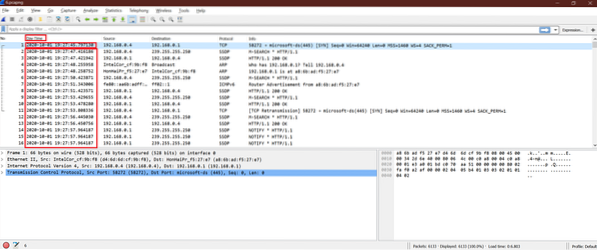
Варіант 2:

Тепер ми побачимо рік, день року та час доби. Ось вихідний екран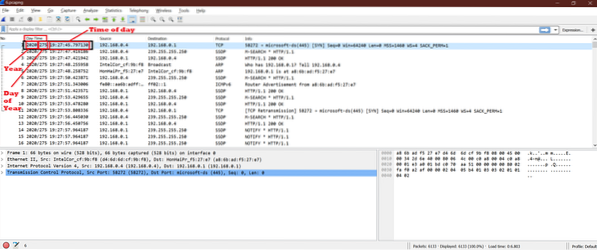
Варіант 3:

Вибравши цей параметр, ми можемо бачити лише Час дня. Не вказано рік.
Дивіться знімок екрана нижче.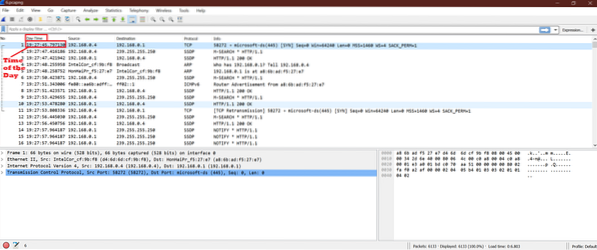
Варіант 4:

Ця опція забезпечує секунду в стилі Epoch Time. Ось скріншот.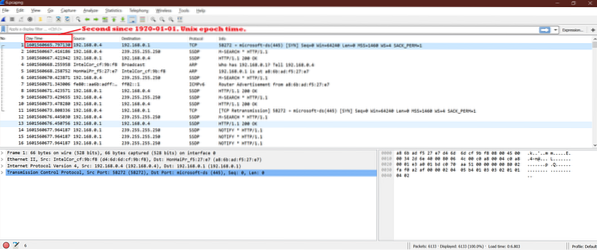
Варіант 5:

Після вибору цієї опції ми побачимо, що для першого пакета захопленого часу встановлено значення 0.00 секунд і через скільки секунд було захоплено наступний пакет. Тож ми побачимо, що час буде збільшуватися.
Дивіться знімок екрана нижче.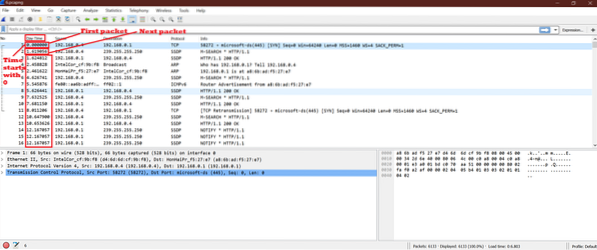
Варіант 6:

Це показує час для кожного пакета з посиланням на попередній пакет захоплення. Отже, ми побачимо час як “Дельта часу від раніше захопленого кадру” секунди для поточного пакета.
Дивіться знімок екрана нижче.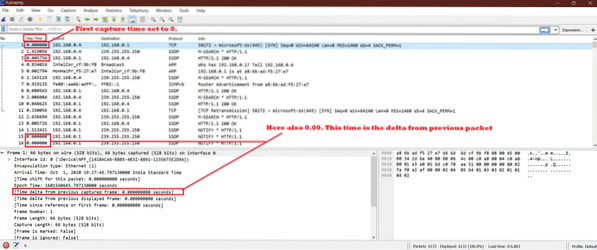
Варіант 7:

Цей параметр відображає час як "Часова дельта від попередньо відображеного кадру" секунди для поточного пакета. Насправді, "варіант 6" і "варіант 7" однакові протягом максимального часу. Ось чому ми не бачимо різниці.
Дивіться знімок екрана нижче.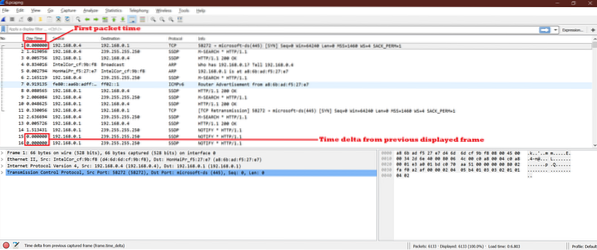
Варіант 8:

Це показує час як UTC [Універсальний координований час] Дата та час доби. Цей варіант майже такий самий, як "варіант 1", але час доби відрізняється.
Дивіться знімок екрана нижче.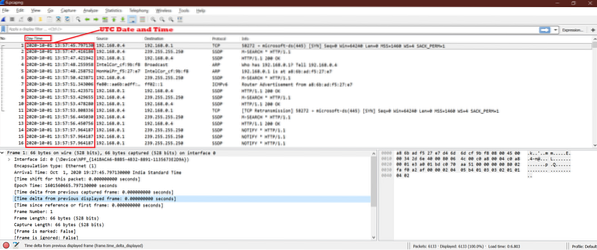
Варіант 9:

Зараз ми побачимо рік UTC, день року та час доби.
Ось вихідний екран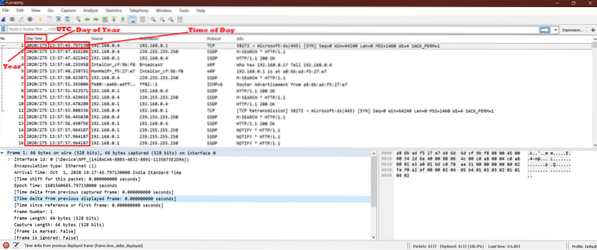
Варіант 10:

Вибравши цей параметр, ми можемо бачити лише UTC-час доби. Тут не вказаний рік.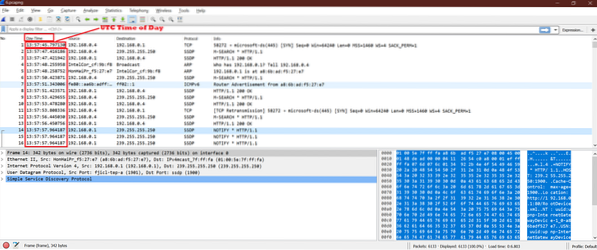
Ми закінчили з першим набором опцій. Тепер давайте подивимося, як одиниця часу впливає на час пакету Wireshark.
Дотримуйтесь константи формату часу нижче
Варіант 1:

Це дає дату та час за замовчуванням із захоплення.
Дивіться знімок екрана нижче.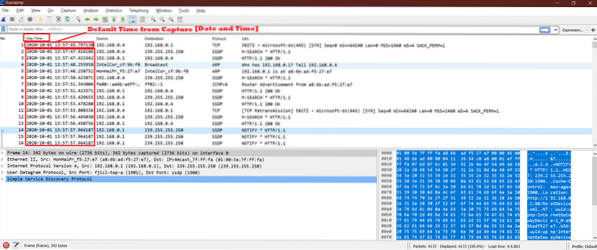
Варіант 2:

Тепер подивіться різницю між варіантом 1 і цим варіантом. Ми бачимо, що час показується до другого.
Перевірте знімок екрана нижче.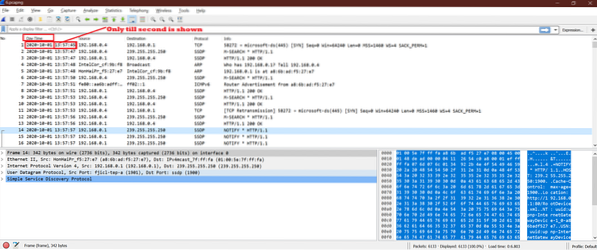
Варіант 3:

Цей параметр відображає "десяту секунду" для часу.
Перевірте знімок екрана нижче.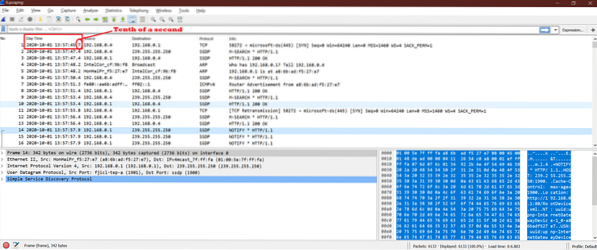
Варіант 4:

Цей параметр відображає "Соті секунди" для часу.
Перевірте знімок екрана нижче.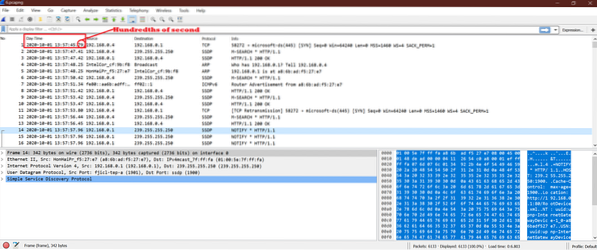
Варіант 5:

Це показує мілісекундну частину за секундою. Подивіться на знімок екрана нижче.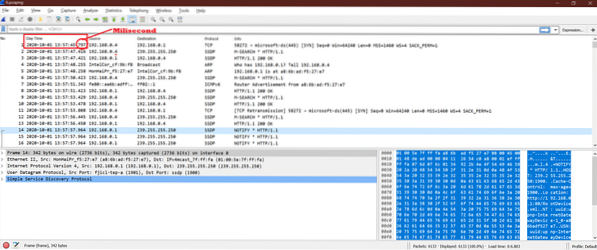
Варіант 6:

Тепер ми можемо спостерігати мікросекунду частини часу. Дивіться знімок екрана нижче.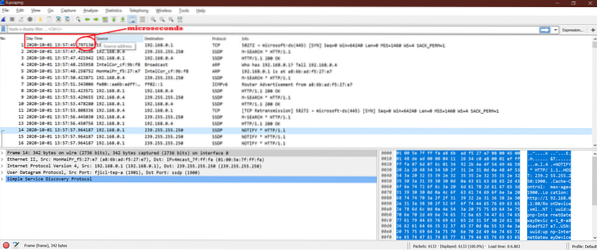
Варіант 7:

Цей параметр забезпечує мікросекундну частину часу. Дивіться знімок екрана нижче.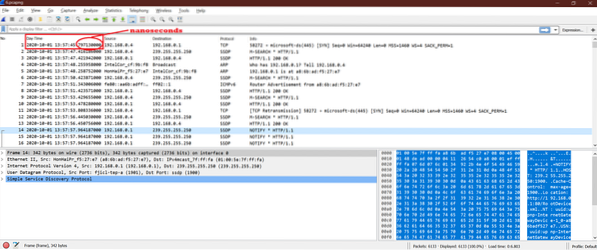
Прапорець

Оскільки наш поточний Формат часу вже має години та хвилини, тож це не впливає.
Отже, ми можемо зіграти комбінацію всіх цих варіантів.
Спробуйте одну випадкову комбінацію:
Давайте подивимося на ефект комбінації нижче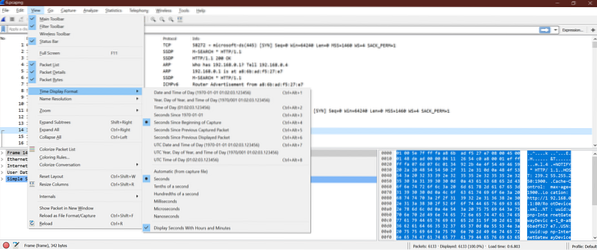
Результат [Подивіться на стовпець "День"]:
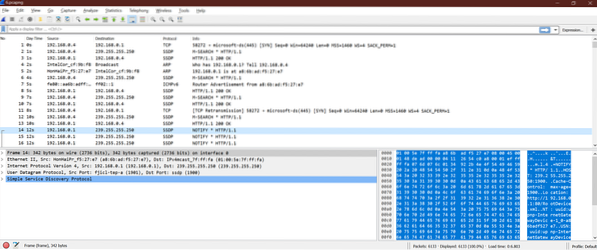
Висновок:
Тепер ми знаємо формати часу та одиниці виміру, можемо подумати, яка користь від усіх цих різних варіантів? Ця довідка робить аналіз захоплення Wireshark. Нам може знадобитися інший часовий масштаб, щоб побачити багато факторів із захоплення Wireshark. Отже, вся справа в швидкому та кращому аналізі захоплення Wireshark.
 Phenquestions
Phenquestions


